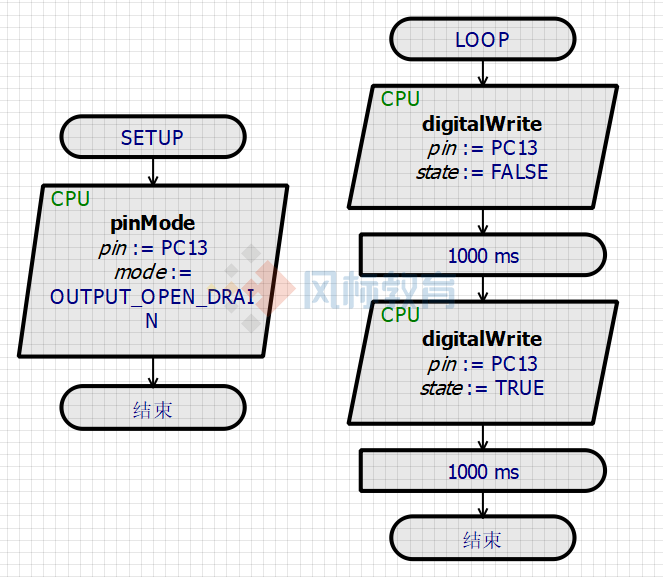2022年发布Proteus8.14可视化设计支持Arduino-STM32 Blue Pill仿真模型
Proteus V8.14带来了两个好消息:
1. 发布了Arduino-STM32 Blue Pill仿真模型,此模型采用了STM32F103C8T6芯片作为控制器。
2. Proteus可视化设计支持Arduino-STM32 Blue Pill仿真模型。
以下介绍Proteus中对Arduino-STM32 Blue Pill进行可视化编程操作。
快来看看如何用这个新功能做电路控制实验吧。
01准备
本项目所需材料有:Proteus 8.14版本,STM32小蓝板 (STM32F103C8T6),可联网笔记本电脑。
Proteus 8.14版本安装包:
百度网盘链接:https://pan.baidu.com/s/1tGqbFEdeZbi_IwsW0LGIiA
提取码:8140
02编程过程:
1. 在Proteus中新建ARDUINO-STM32流程图工程。
在Proteus8.14这个新版本创建流程图工程时,我们可以看到新增了一个叫ARDUINO-STM32的系列,选中这个系列。
控制器选用Blue Pill,即STM32F103C8T6微控制器。
编译器选择Proteus新提供的Visual Designar for Arduino STM32。如果没有安装,需要点开【编译器…】下载安装 Visual Designar for Arduino STM32和STM32DUINO。
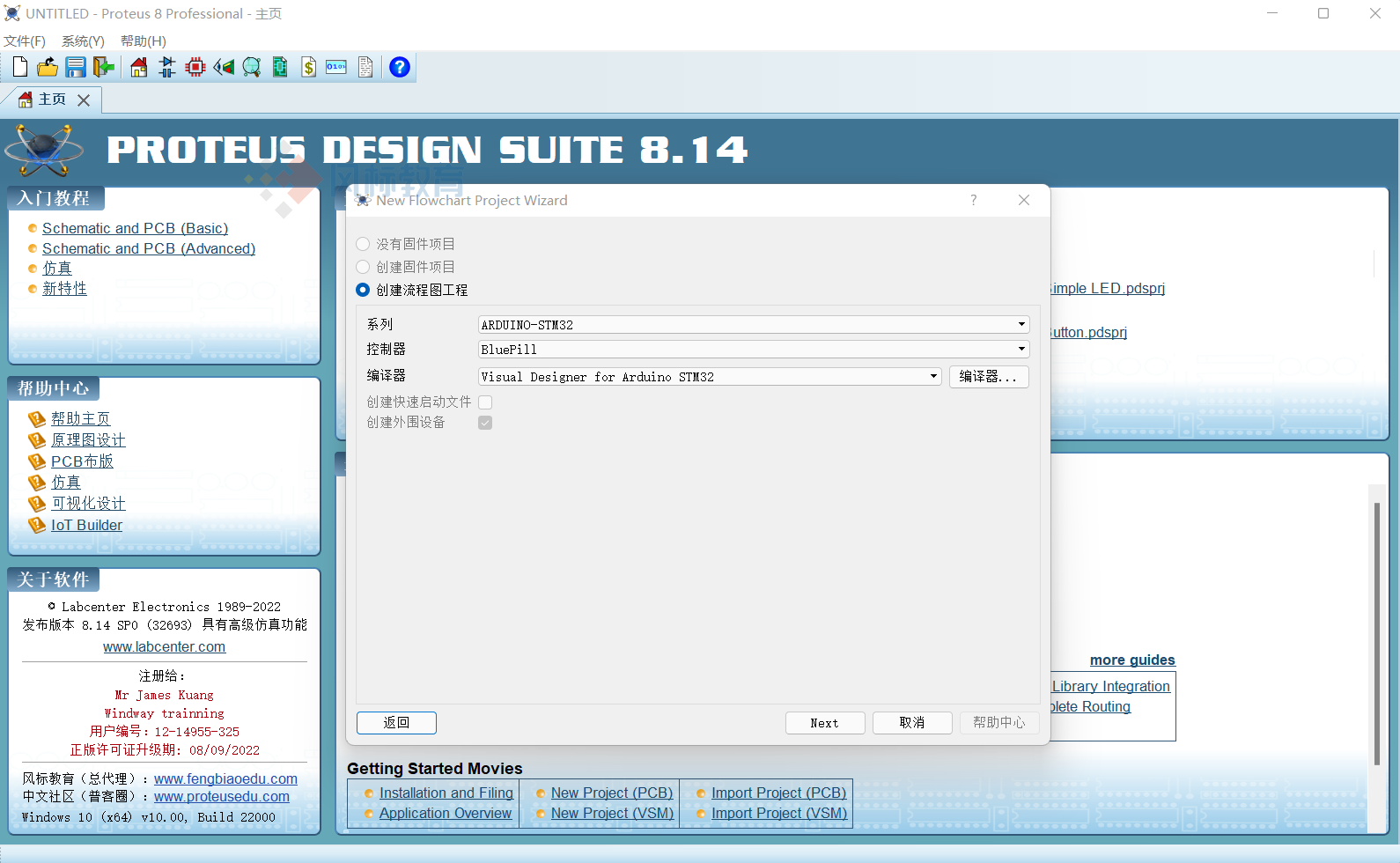
2. 绘制小灯闪烁的流程图
完成新建工程的基本框架设置后,我们可以看到Blue Pill STM32F103C8T6出现在原理图设计界面。
可视化设计面板已经出现BluePill的项目。我们就可以用可视化设计面板左侧提供的函数,设计一个控制小灯的简单流程图。

3. 进行仿真调试。
完成流程图就可以再Proteus进行仿真。
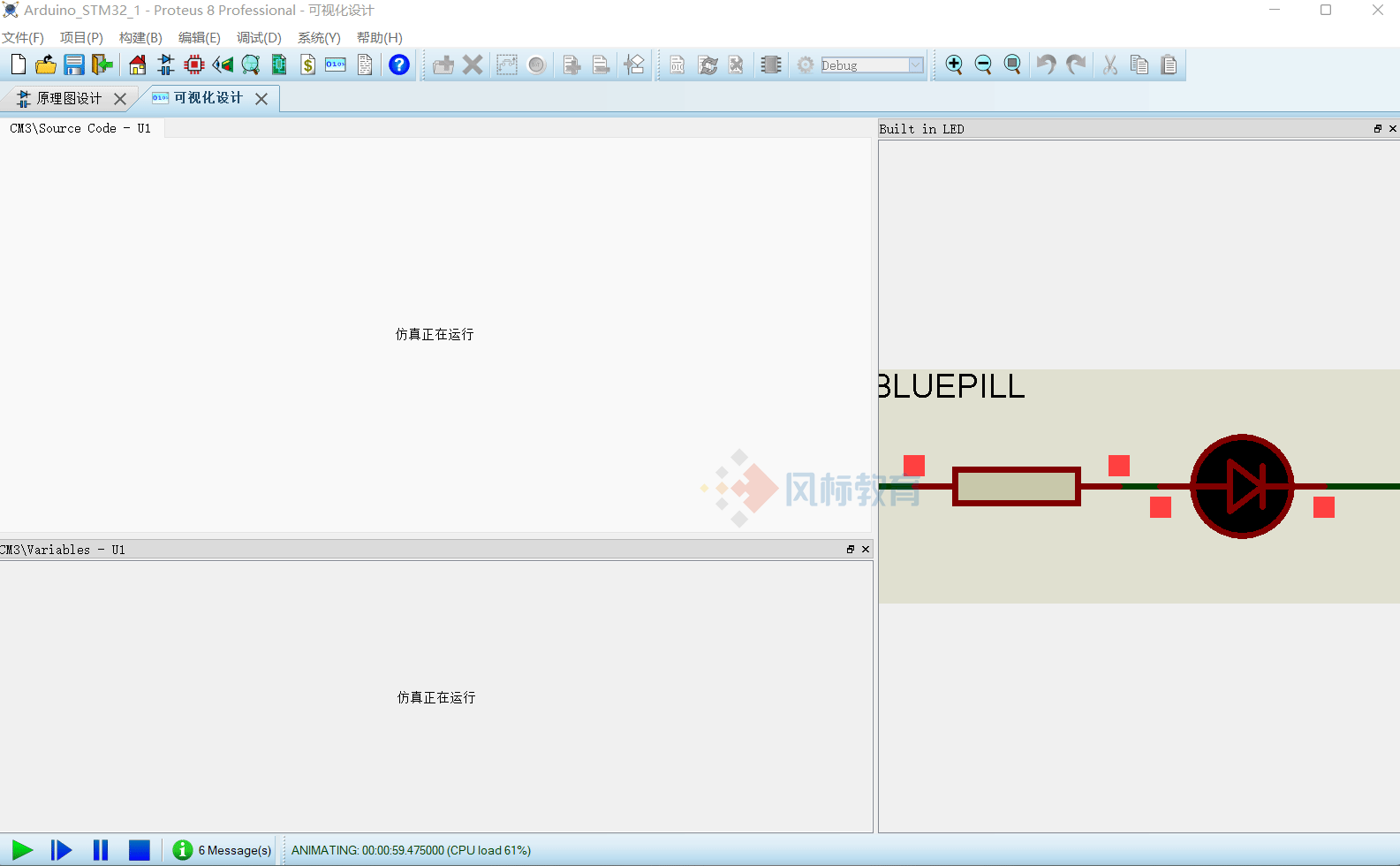
4. 构建工程。
完成仿真之后,点击工程选项,编程器选择ST-LINK。Proteus就进入后台编译状态。
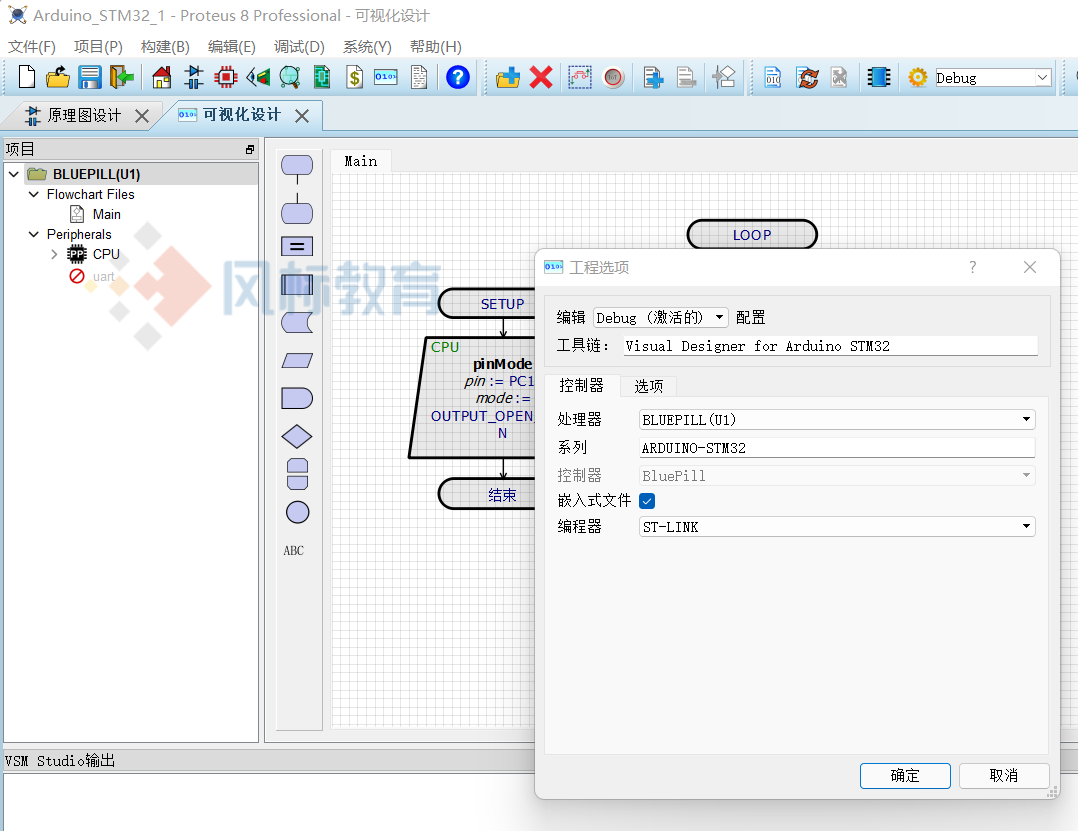
5. 将代码上传至硬件。
Proteus一键实现上传至硬件
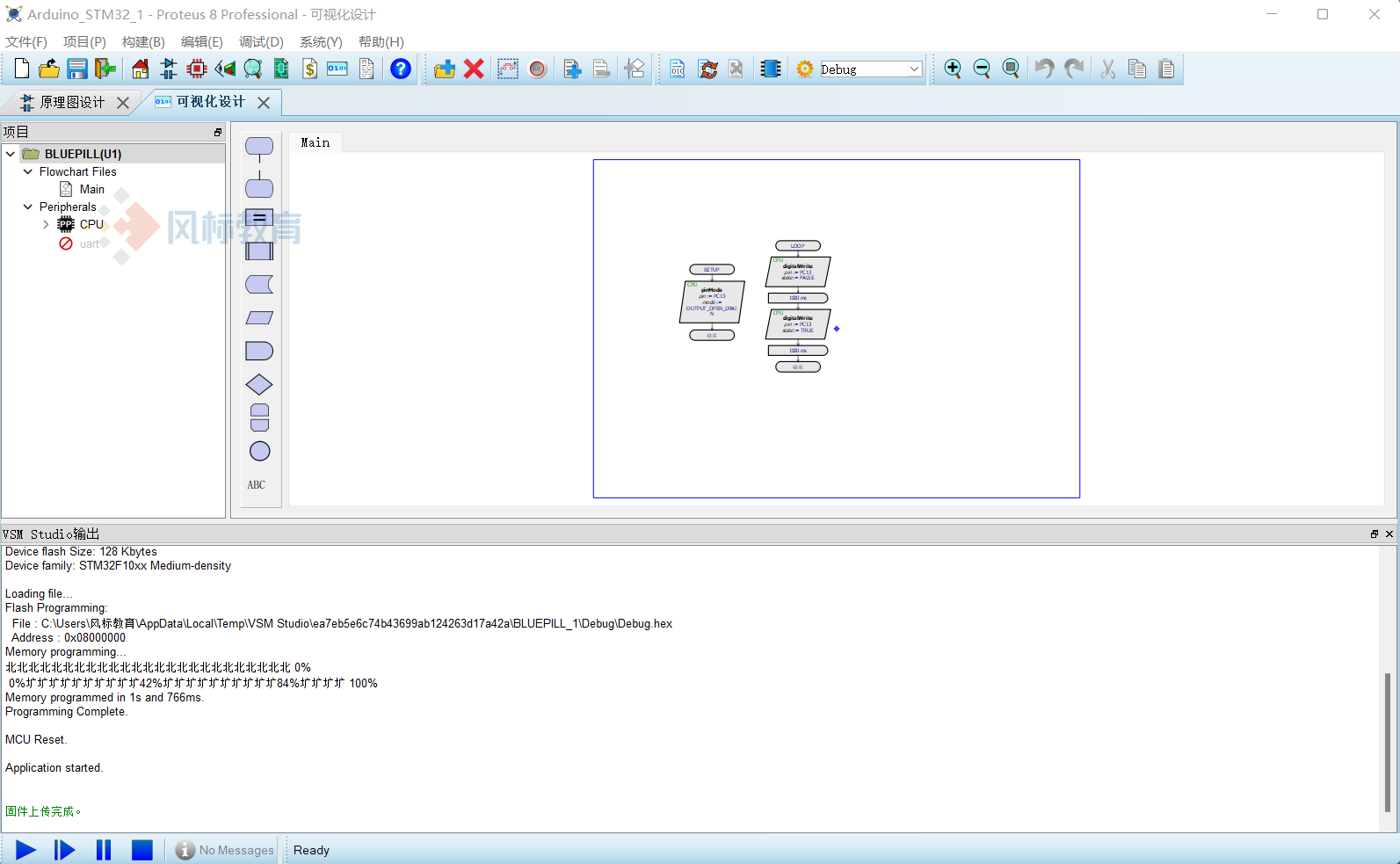
6. 在硬件上运行。
完成将程序从Proteus上传到硬件后,绿色LED将以1秒间隔闪烁,当然,你也可以变更程序以增加或缩短时间间隔,实现不同效果的闪烁体验。
03 实验过程视频
点击观看视频04附:STM32闪烁流程图
05关于STM32小蓝板
STM32开发板由于PCB蓝色而称为小蓝板(Blue Pill),采用的是STM32F103C8T6芯片。除了芯片本身,板上还有一个8Mhz晶体和一个32KHz晶体来驱动内部实时时钟。该电路板使用3.3V逻辑电平,但其大部分引脚均为5V耐压,可运行于深度睡眠模式。STM32F103C8T6是一款32位ARM处理器,主频72MHz,提供20KB的RAM和64KB闪存,足以构建大型项目。芯片具有37个GPIO引脚,10个ADC引脚、SPI、I2C、CAN、UART总线和DMA控制器。

使用Proteus 8.14新增的Arduino-STM32仿真模型,结合Proteus可视化设计的编程方式,我们在单片机的仿真实验之路更进一步;配套使用BluePill小蓝板,仿真与硬件实验无缝衔接,采用软硬结合、虚实互补的实验模式,学习更加高效!
基于本次Proteus版本更新所新增的仿真模型与支持,我们在Proteus实验室建设方面又有了新方案,关于Proteus8.14版本软件和BluePill小蓝板硬件产品的更多信息,或有意了解Proteus实验室建设方案、其他软硬件产品,欢迎咨询风标教育。
- 2025年正式发布Proteus 9.0 软件全新升级,新增功能强大
- Proteus 9.0 BUG反馈
- ♦♦注意♦♦ 普客圈客户端0.8 来了☀请重新安装最新版本!
- 优秀案例丨全国仿真创新设计大赛--仿真创新设计赛道电路仿真设计方向【全国总决赛一等奖】
- 最新消息丨Proteus 8.17 VSM新增支持MicroPython编程
- 2022年全国创新仿真大赛优秀作品
- Proteus教材 教学用书分享,大学/本科/高等院校,电子、自动化、计算机等专业课程
- 【高职】Proteus教学教材推荐分享,电路 PCB 设计 单片机应用 可视化编程
- 终于~Proteus 8.17来了!官方最新更新2023年升级了Proteus的Route Command Center
- Proteus 8.16版本已经更新,附安装包下载方法